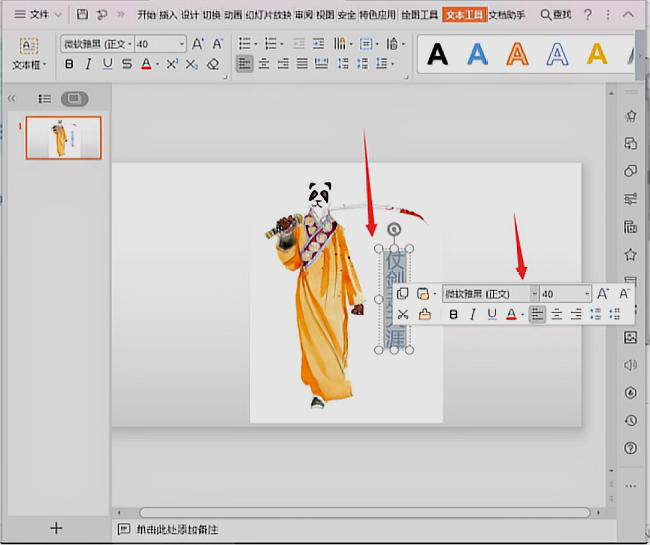3D模型
- 3D模型
- SU模型
- 材质
- 贴图
- CAD图纸
- 灵感图
- 全球案例
- 效果图
- 方案文本
- PS免抠
3D模型
SU模型
材质
贴图
CAD图纸
灵感图
全球案例
效果图
方案文本
PS免抠
猜你想搜
最近搜索
热门搜索
首先在PPT中插入一张图片并设置位于最下方,然后在图片上方插入文本,设置动画效果。这样就能实现在PPT中把字写在图片上,放映时字慢慢出来。具体操作请参照以下步骤。
1、在电脑上打开目标PPT文件,然后在“插入”的选项页面将图片进行导入。
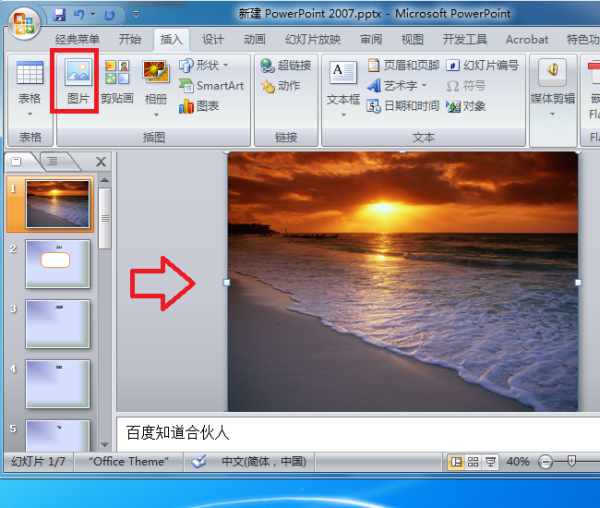
2、然后再使用插入文本框功能在图片上插入一个横向文本框。
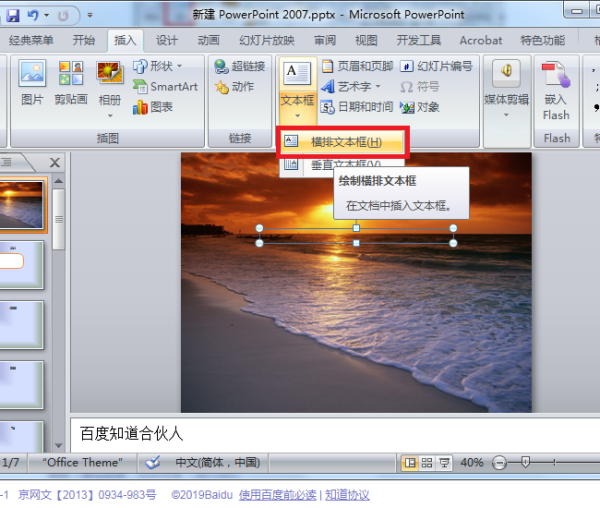
3、然后在文本框中输入文本内容即可。如果是先插入文本框再插入图片,那么要把图片置于底层。
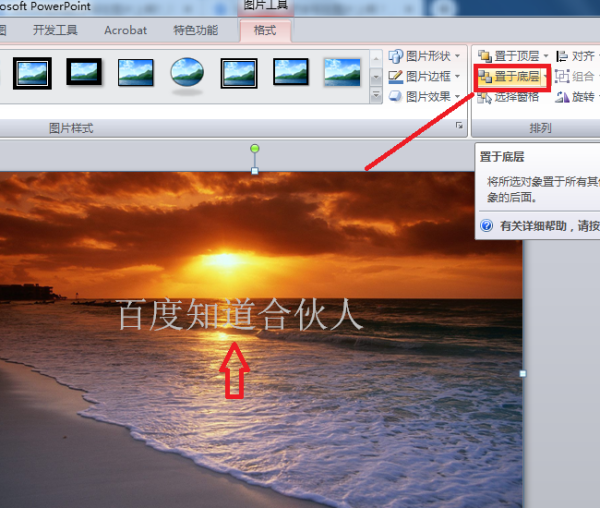
4、然后选中文本内容,在“动画”设置界面为其设置进入的动画效果。
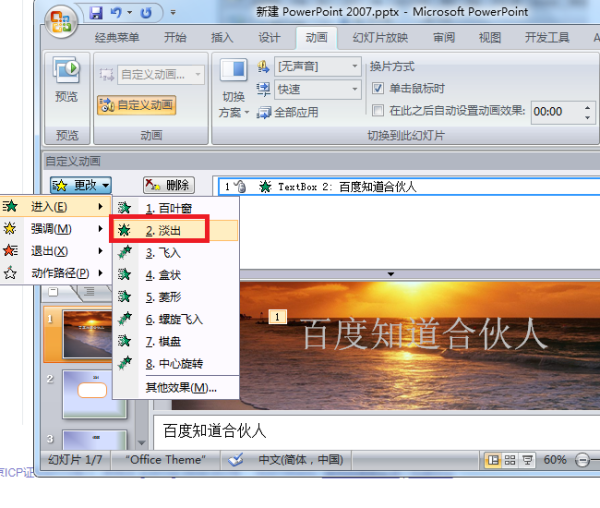
5、然后在图中箭头所指的“开始”栏中选择“之前”选项即可。完成以上设置后,即可实现在PPT中把字写在图片上,放映时字慢慢出来。
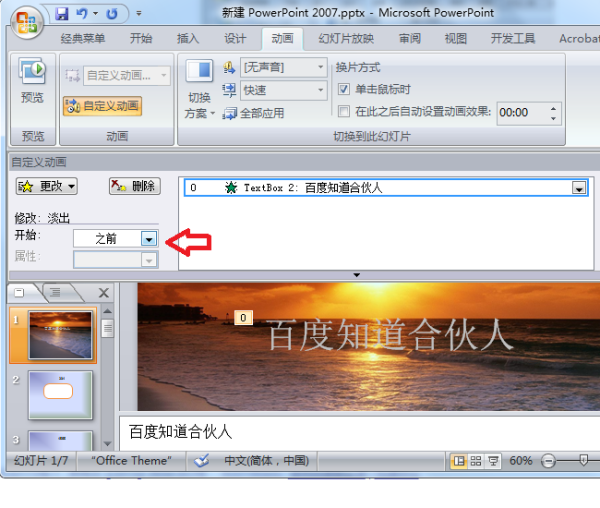
1、打抄开PPT软件后,建立一个空袭白文档。
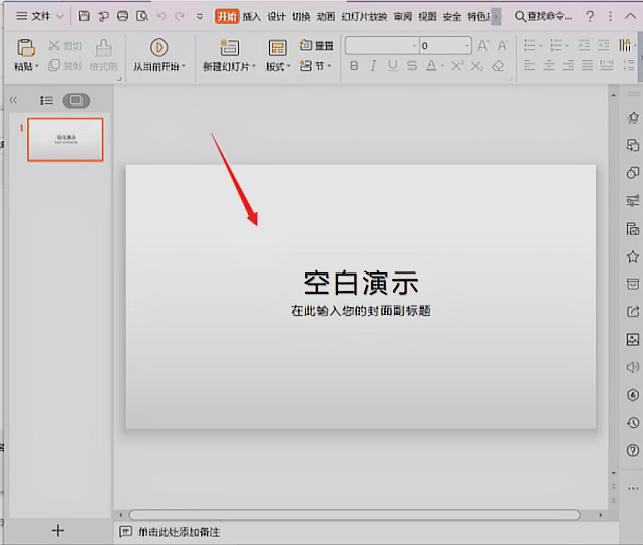
2、然后在上方的工具栏中依次点击“插入”-“图片”-“来自文件”,将图片插入进去。
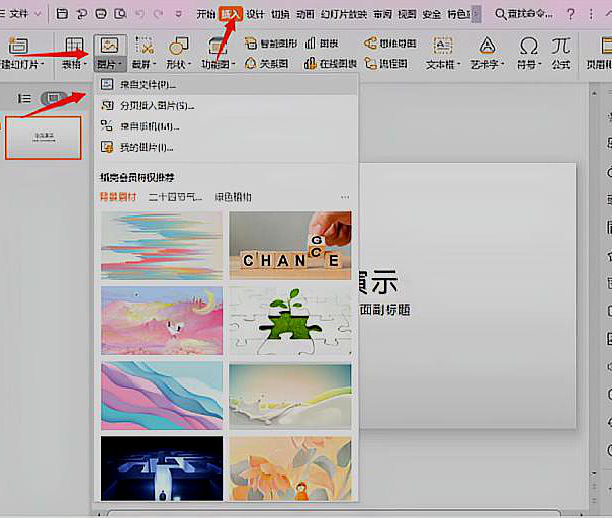
3、在上方工具栏中点击一下“文本框”。
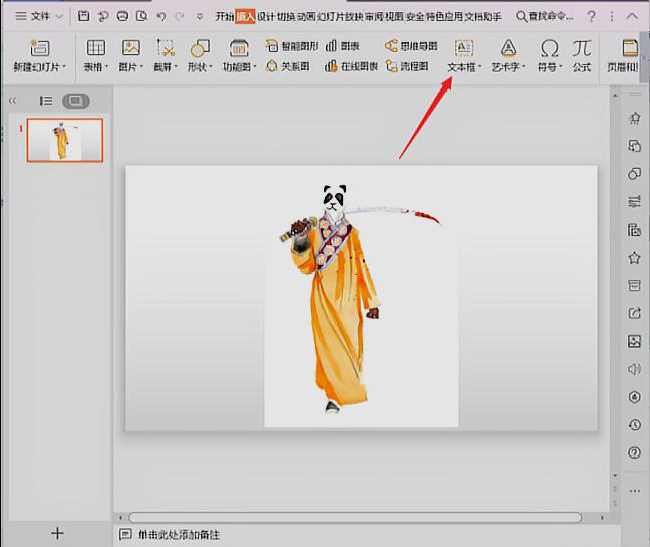
4、在图片中输入文字后,再点击一下,将文字改变成自己需要的大小和字体就好了。